Een streepjescode insluiten en automatiseren in een Word-document
Word 365, 2024, 2021, 2019, 2016, 2013, 2010
| Er is een invoegtoepassing beschikbaar voor Word 2010 of nieuwer. Dit maakt het werken met barcodes veel eenvoudiger. |
1
Start eerst Word en maak of open een document. Zorg ervoor dat je Word zo hebt geconfigureerd dat het tabblad Ontwikkelaar wordt weergegeven in het lint. Zo niet, ga dan naar Word Opties. Klik op het tabblad Bestand. Dit brengt je naar de backstage-weergave. Klik vervolgens links op Opties.
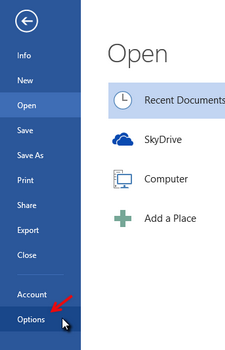
2
Schakel onder Lint aanpassen de optie Ontwikkelaar in op de hoofdtabbladen en sluit het venster met opties.
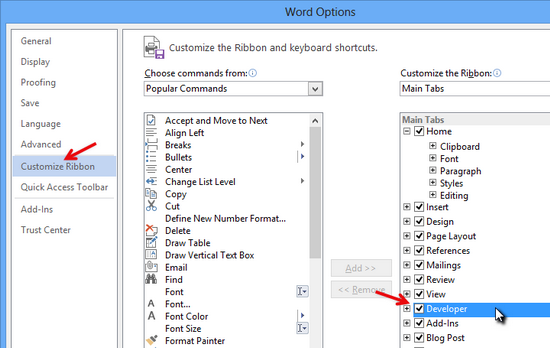
3
U kunt nu het besturingselement ActiveBarcode insluiten in uw document. Selecteer het tabblad Ontwikkelaar. Klik op de knop Invoegen in de reeks ActiveX-besturingselementen en selecteer vervolgens Meer besturingselementen.
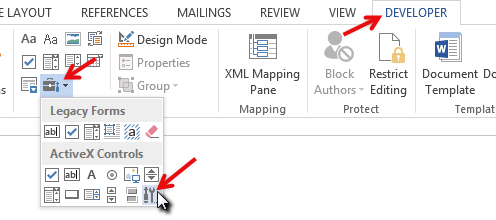
4
Er verschijnt een dialoogvenster op het scherm:
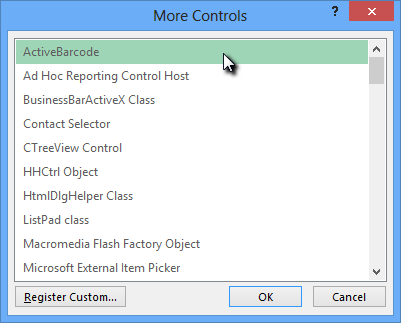
5
Selecteer ActiveBarcode en klik op OK. Er wordt nu een streepjescode gemaakt in uw document. Het wordt een standaard EAN-128 streepjescode. Dit is het standaardtype. Je kunt het wijzigen in elk barcodetype dat wordt ondersteund door ActiveBarcode: QR Code, GS1/EAN-128, Data Matrix, GTIN/EAN-13, Code 39, Code 93, GS1-Data Matrix, Code 128, PDF417, DUN-14, EAN-8, EAN-14, EAN-18, ISBN, ITF-14, NVE, PZN8, SCC-14, SSCC-18 ...Je kunt deze streepjescode nu aanpassen. Je kunt het type, de tekst, de kleuren, enz. wijzigen. Klik hiervoor met de rechtermuisknop in de barcode. Er wordt een pop-upmenu geopend:
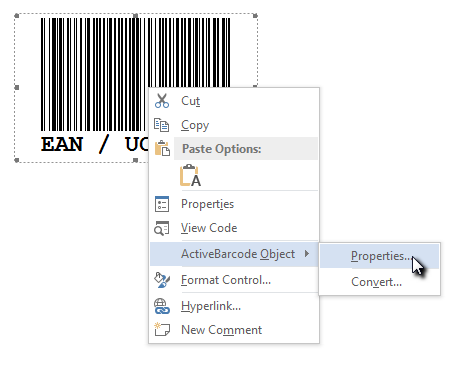
6
Selecteer ActiveBarcode Object gevolgd door Eigenschappen. Het ActiveBarcode-eigenschappenvenster wordt geopend. Hier kun je de barcode naar wens aanpassen.